الإعلانات
تم تصميم Snapchat بحيث تختفي الصور والرسائل بعد فتحها. بمجرد ذهابهم ، يذهبون. تلك هي القواعد المقبولة على نطاق واسع.
لكنك متمرد. أنت لا تهتم بالقواعد. تريد التمسك بتلك الذكريات. إليك كيفية التقاط لقطات Snapchat دون علمهم.
ماذا يحدث إذا كنت لقطة من Snapchat؟
لقد تم تعديل Snapchat منذ بدايتها بحيث لا تضيع الرسائل بالكامل. يمكنك حفظ الدردشات ، على سبيل المثال ، من خلال النقر عليها. القيام بذلك مرة أخرى سيجعلها تختفي إلى الأبد. يمكنك أيضًا ضبط محادثات الأفراد على أن تختفي بعد 24 ساعة من فتحها. انظر لدينا دليل حول كيفية عمل Snapchat ما هو سناب شات وكيف يعمل؟ما هو سناب شات؟ كيف يعمل سناب شات؟ هل سناب شات مناسب لك؟ نحن نجيب على كل هذه الأسئلة وأكثر. اقرأ أكثر للمزيد من المعلومات. ولكن لا يمكنك القيام بالصور ومقاطع الفيديو المرسلة عبر وظيفة Snap.
طبعا انت يستطيع التقط لقطة شاشة لأي شيء ، لكن الشخص الآخر سيعرف ذلك. إذا قاموا بتشغيلها ، فسيحصلون على إشعار. إذا لم يكن كذلك ، فسيظهر في الدردشة. سترى ذلك أيضًا: "لقد التقطت لقطة شاشة!"
أعتقد أنه من المحتمل أن أقوم بتصوير كل قصة من قصص أخي الأكبر سنا تسبب أنها سخيفة للغاية
- كجم (krgraham_) 4 مارس 2019
ستحتاج إلى توضيح سبب قيامك بذلك. يمكن أن يكون محرجا. إنه الآن على رأسك. هذا هو شكل سيء للغاية. يجب أن لا تسقط Snapchat!
ومع ذلك ، قد تكون هناك أسباب تريدها. لا بأس في الاعتقاد ، في يوم من الأيام ، ستندم على عدم حفظ تلك الصورة ، وليس تقدير تلك الذاكرة ، وعدم القدرة على تذكر ما قاله لك شخص ما. نحن مخلوقات حنين ، وليس عليك دائمًا أن تشعر بالسوء حيال ما تقوم به على الإنترنت.
لحسن الحظ ، هناك طرق يمكنك من خلالها التقاط Snapchat دون إرسال إشعار. لكنها ليست دائما بسيطة.
1. استخدام جهاز آخر
لنبدأ بطريقة يمكنك الاحتفاظ بها دون الحاجة إلى معرفة تقنية كثيرة. سوف تحتاج جهاز آخر رغم ذلك.
نعم ، تحتاج إلى تسجيل Snapchat باستخدام هاتف ذكي أو جهاز لوحي آخر. لن تحصل على أفضل دقة ، لكن إذا كنت ترغب تمامًا في تسجيل ما تلقيته ، فهذه طريقة عادلة.
قبل القيام بذلك ، قم ببحثك. ستحتاج إلى التعرف على نوع الخاطف الذي تم إرساله: هل هي صورة أم فيديو؟ هل هناك حد زمني؟
قدم Snapchat طريقة لتكرار المحتوى ، لذلك لا يجب أن يختفي بعد عدد معين من الثواني. يُسمح لك أيضًا بإعادة قراءة واحدة في اليوم (إليك كيفية إعادة سناب شات كيفية إعادة سناب شاتهل تعلم أنه من الممكن إعادة تشغيل Snapchat؟ هيريس كيفية القيام بذلك! اقرأ أكثر ) ، حتى استخدامها بحكمة! سيعلم الشخص الآخر أنك قد أعادته.
إذا لم تكن متأكدًا ، فاخذ مقطع فيديو باستخدام جهاز مختلف. بهذه الطريقة ، تعرف أن لديك المحتوى المحفوظ ، بغض النظر عن المدة التي يستغرقها.
2. مسح ذاكرة التخزين المؤقت
هذه هي الطريقة الأكثر فعالية التي يمكنك من خلالها لقطة شاشة Snapchat. يعمل هذا فقط إذا كنت تريد التقاط صورة واحدة.
أولاً ، تحتاج إلى فتح التطبيق - لكن لا تنقر فوق الخاطف الذي تريد رؤيته. تأكد من تحميله ؛ إذا لم يكن الأمر كذلك ، فانتظر حتى يكون لديك وصول إلى الإنترنت بحيث يصبح "Snap!"
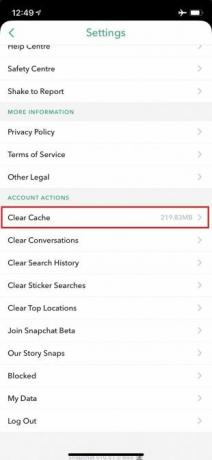
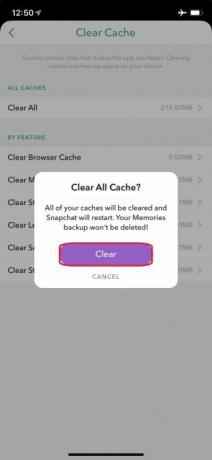
انتقل بعيدا عن سناب شات لكن لا تغلق التطبيق. بدلاً من ذلك ، ستحتاج إلى إيقاف تشغيل بيانات Wi-Fi وبيانات الجوال ، والتي قد تكون مؤلمة. يمكنك تبسيط هذه العملية فقط عن طريق تشغيل وضع الطائرة.
العودة إلى Snapchat وفتح الخاطف. يمكنك الآن التقاط لقطة الشاشة الخاصة بك لكن لا تعيد تشغيل الإنترنت. بدلاً من ذلك ، انتقل إلى ملف التعريف الخاص بك (الدائرة في الجزء العلوي الأيسر من الشاشة) ، والتي يجب أن تعرض إما Bitmoji أو My Story. انقر على التروس في أعلى اليمين لفتح الإعدادات. اذهب الآن إلى مسح ذاكرة التخزين المؤقت> مسح الكل.
لا تخف: لن تفقد ذكرياتك أو أي شيء. سوف Snapchat إعادة تشغيل رغم ذلك. تحقق من لفة الكاميرا للتأكد من حصولك على لقطة شاشة مثالية.
يمكنك الآن إيقاف تشغيل وضع الطائرة. المكافأة الإضافية لهذه الطريقة هي أن الشخص الآخر لن يعرف أنك فتحت الخاطف!
قد يرغب مستخدمو Android أيضًا في مسح ذاكرة التخزين المؤقت من أجهزتهم. اذهب إلى الإعدادات> التطبيقات> سناب شات> التخزين> مسح ذاكرة التخزين المؤقت ومسح البيانات. ستحتاج إلى تسجيل الدخول مرة أخرى إلى Snapchat بعد ذلك.
3. استخدام مسجل الشاشة
يمكنك لقطة جزء من مقطع فيديو باستخدام الطريقة المذكورة أعلاه. ولكن كيف يمكنك التقاط الفيديو بأكمله؟
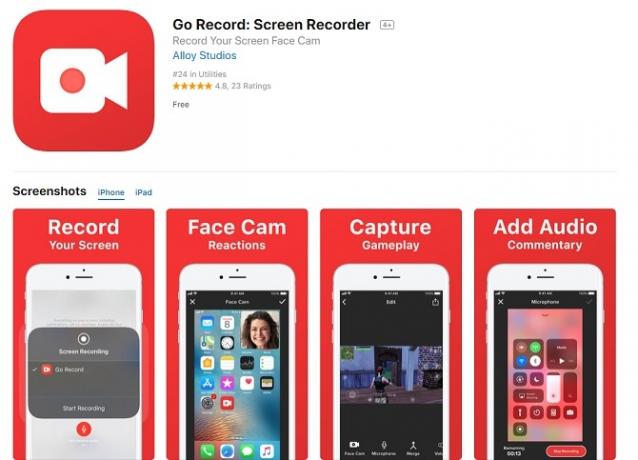
يجب أن تحاول تطبيق تسجيل الشاشة. هناك العديد من تطبيقات Snapchat screenshot المتوفرة ، على الرغم من أنه من الطبيعي أن لا يتم دعم أو ترخيص أي من Snapchat نفسها. ابحث في متجر تطبيقات iOS أو Google Play عن "مسجلات الشاشة" وسترى الكثير من الخيارات.
ومع ذلك ، إذا كان لديك جهاز iPhone ، فستصبح الأمور أسهل كثيرًا لأنه يمكنك استخدام المسجل المدمج. يمكن أن يؤدي هذا إلى خلل Snapchat ، لذا قم بذلك فقط إذا كانت طريقة لقطة الشاشة أعلاه لا تعمل.
إذا كنت من مستخدمي iOS ، فيمكنك إضافة هذه الميزة إلى مركز التحكم الخاص بك عن طريق الانتقال إلى الإعدادات> مركز التحكم> تخصيص عناصر التحكم. يمكنك بعد ذلك إضافة تسجيل الشاشة إلى لوحة (ويسلب أي شيء زائدة عن الحاجة).
حدد موقع مركز التحكم الخاص بك وسترى رمزًا جديدًا: دائرتان متحدة المركز. انقر على هذا لتسجيل أي نشاط تقوم به على شاشتك ؛ لإيقاف تشغيله ، انتقل إلى الشريط الأحمر أعلى الواجهة وانقر تسجيل نهاية.
لكن انتظر! سيؤدي القيام بذلك إلى إخطار مستخدمي Snapchat بأنك سجلت محتوى.
هذا يعني أنه يجب عليك فعل ما تفعله عند التقاط لقطة شاشة عادية: قم بتحميل Snapchat دون النقر فوق الخاطف الذي تريد فتحه. قم بتشغيل وضع الطائرة ثم استخدم مسجل الشاشة. افتح المفاجئة. سيظل يقرأ "لقد سجلت شاشة تسجيل المفاجئة!" - حتى تنتقل إلى الإعدادات> مسح ذاكرة التخزين المؤقت> مسح الكل. يمكنك الآن إيقاف التسجيل وإيقاف وضع الطائرة.
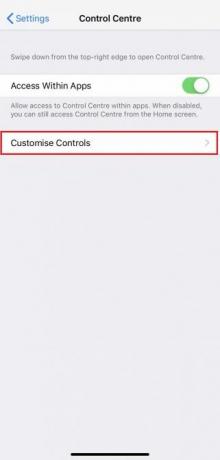

من المحتمل أن يشتمل التسجيل على الشاشة على بعض الخطوات التي لا تريد تسجيلها ، لذا إليك كيفية تحرير الفيديو على اي فون الخاص بك كيفية تحرير مقاطع الفيديو على جهاز iPhone الخاص بك: 7 مهام أساسية أصبحت سهلةهل تحتاج إلى قص مقطع فيديو أو دمج مقاطع أو إضافة موسيقى إلى مقطع فيديو على جهاز iPhone الخاص بك؟ إليك كيفية إجراء مهام التحرير الشائعة على iOS. اقرأ أكثر .
4. استخدم QuickTime (Mac)
هذه طريقة أكثر تفصيلا للحفاظ على اللقطات وهي قابلة للتطبيق فقط إذا كنت تمتلك جهاز Mac.
قم بتوصيل جهاز iPhone بجهاز Mac الخاص بك وافتح مشغل QuickTime. اذهب إلى ملف> تسجيل فيلم جديد وقم بالتمرير فوق زر التسجيل. انقر على السهم الذي يظهر وحدد ايفون كمدخل الكاميرا. يجب أن تظهر شاشة iPhone على جهاز Mac الخاص بك ، ومن هناك ، يمكنك تسجيل العديد من اللقطات التي ترغب في فتحها.
يمكنك حفظ الفيديو على جهاز Mac الخاص بك ، ولكن إذا كنت ترغب في لقطة شاشة للصور الفردية ، استخدم Command-Shift-4.
5. استخدم مساعد Google (Android)
لا تحتوي جميع أجهزة Android على مساعد Google ، ولكن إذا كان جهازك لديك ، فيمكن أن يساعدك في حفظ اللقطات.
إذا لم يتم حل الخاطف الذي تريد التقاطه ، فستحتاج إلى أن تكون سريعًا ، لذا تأكد من التدريب قبل استخدامه على شيء مهم.
انتقل إلى الخاطف وافتح مساعد Google عن طريق الضغط باستمرار على زر الصفحة الرئيسية أو قول "OK ، Google". سوف يسأل بعد ذلك كيف يمكن أن يساعدك. يمكنك ببساطة إرشاده إلى "التقاط لقطة شاشة" أو طرح السؤال "ما هو على شاشتي؟" بدلاً من ذلك ، يمكنك كتابة هذه في القائمة. هذه ستلتقط صورة لأي شيء على شاشتك ، بما في ذلك الخاطف الذي تريد الاحتفاظ به.

لا يمكنك حفظه تلقائيًا في معرض الصور الخاص بك. بدلاً من ذلك ، يمكنك المشاركة مع تطبيق آخر (على سبيل المثال ، Slack أو Gmail أو المراسلة) أو إضافته إلى صور Google. ومع ذلك ، لا يزال أي من هذه الخيارات يعني حفظ الخاطف في بعض القدرات.
نحن لا نتغاضى عن أخذ لقطات من Snapchat
نحن لا نتغاضى عن هذا. في بعض الأحيان ، قد تعتقد أنه من الضروري التقاط لقطة شاشة Snapchat ، لكن قبل القيام بذلك ، تذكر أنه يمثل انتهاكًا للخصوصية. والأسوأ من ذلك ، إنه خرق للثقة. أنت تعرض فعليًا صداقتك (أو علاقتك) للخطر.
تخيل ما سيفكر فيه صديقك أو شريكك إذا عثر عليه. إذا كنت ترغب بشدة في التأكد من أنها لقطة شاشة سرية ، فهناك بالفعل سبب يدعو إلى الاعتقاد بأنها لن توافق عليها.
هذا أيضًا تذكير جيد بأنه لا يوجد شيء خاص على الإطلاق إذا كنت تشاركه عبر الإنترنت! حتى Snapchat - التي تفتخر بأن المحتوى الشخصي يتم توقيته وحذفه - له عيوبه. الحقيقة هي، سناب شات لديه الكثير من المشاكل كل ما هو خاطئ مع سناب شات ، وفقا لجيل الألفيةلقد قمنا بتجميع أكبر مشكلات Snapchat في الوقت الحالي والتي أدت هذا الألفي إلى التفكير في التوقف عن استخدام Snapchat تمامًا. اقرأ أكثر ، لذلك لا تدع عيوبه تعرض أمانك للخطر.
عندما لا يشاهد التلفاز ، ويقرأ الكتب "مارفيل كوميكس" ، ويستمع إلى The Killers ، ويستحوذ على أفكار النص ، يتظاهر فيليب بيتس بأنه كاتب مستقل. يستمتع بجمع كل شيء.